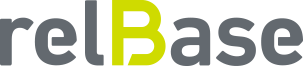Cómo generar facturas, boletas o notas de venta desde el módulo Punto de venta: Nuestra guía completa
Instrucciones para Generar una Venta desde el Punto de Venta en relBase:
Paso 1: Acceso al Módulo Punto de Venta
Vaya al menú superior "Punto de Venta".
![]()
Paso 2: Selección del Tipo de Venta
En la nueva ventana, encontrará las opciones de venta disponibles, como Boleta electrónica, Factura electrónica, Boleta exenta, Factura exenta o nota de venta.%2010-09-02-png.png)
El campo destacado en la imagen anterior es un buscador para el lector de código de barra.
Paso 3: Búsqueda y Agregado de Productos
En el menú derecho podrá seleccionar la bodega y buscar el producto que desee vender y ver la siguiente información
%2015-35-25-png.png)
A continuación detallamos que significa cada opción,
%2015-37-33-png.png) |
Esta opción permite excluir los productos padres y sólo mostrar las variantes. |
%2015-37-47-png.png) |
Agregar producto al documento |
%2015-37-58-png.png) |
Ver precios y listas de precio |
%2015-38-23-png.png) |
Ver stock por bodegas |
Paso 4: Ajuste de Cantidades y Descuentos
Una vez agregado el producto a la lista, puede modificar las cantidades introduciendo la cantidad deseada o utilizando los botones "+" o "-" para ajustarlas. También puede aplicar descuentos por producto o globales (para toda la venta), previamente configurados.%2010-16-49-png.png)
Paso 5: Confirmación de la Venta
Presione el botón azul "Pagar". Aparecerá una ventana de confirmación donde deberá:
- Cliente: Sólo es obligatorio si emite una factura.
- Canal de venta (opcional)
- Ticket de cambio (opcional).
- Forma de pago. En caso que la forma de pago sea tarjeta, el sistema habilitará un campo para que pueda agregar el nº de voucher.
- +Agregar forma de pago: Esta opción se utiliza si el cliente desea pagar de dos formas diferentes, por ejemplo efectivo y tarjeta de crédito
- Monto: (opcional) Sólo se utiliza al realizar ventas con efectivo o ventas que posean más de una forma de pago.
%2012-02-12-png.png)
Paso 6: Confirmación del Pago
Finalmente, haga clic en el botón verde "Confirmar pago" y la venta quedará efectuada.
Paso 7: Impresión del Comprobante
Aparecerá la boleta o factura ya creada.
¡La venta ha sido generada con éxito!
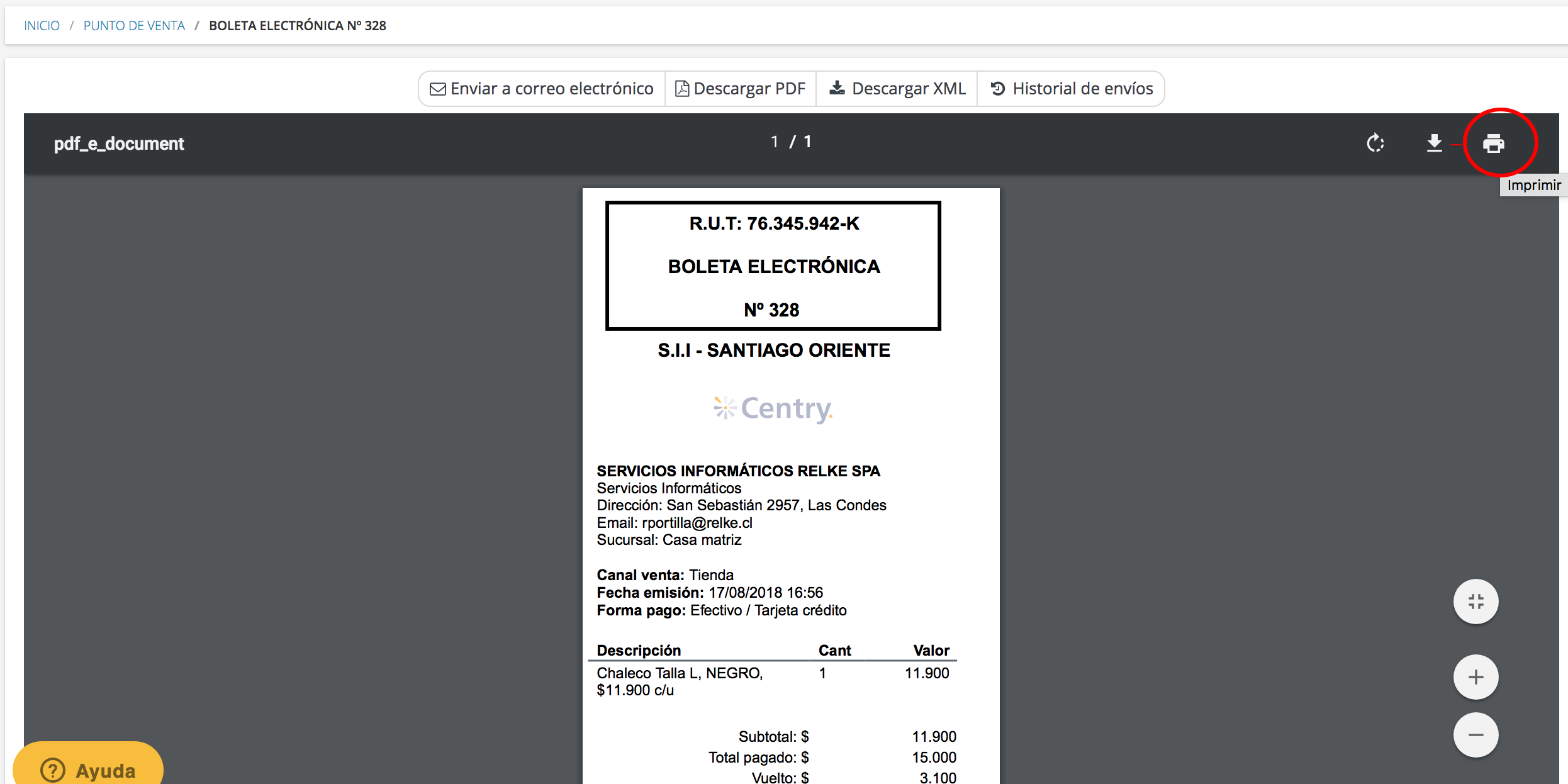
Si tienes más preguntas o necesitas asistencia adicional, no dudes en contactarnos a través de contacto@relbase.cl.